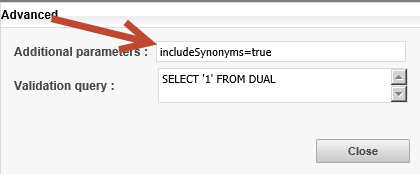Installation / Configuration / Fonctionnement
Prérequis
1. Installation
L'extension Unicité utilise l'extension Socket, vous devez donc installer à la fois l'extension Unicité et l'extension Socket.
Une fois ces deux extensions installées, il vous convient de définir un numéro de port au moyen duquel Unicité va communiquer avec l'extension. Ce numéro de port peut se configurer dans le fichier extensions/client/socket_client/socket.properties, comme port : valeur_du_port.
2. Base de données
Ajoutez une base de données dans JMap pour permettre l’échange entre l'extension et Unicité.
...
Si vous devez utiliser des synonymes dans la base de données, ajoutez les paramètres suivants lors de la création :
Configuration de l'extension
Cliquez sur l'extension Unicité serveur puis, configurez les champs de la page de l'extension comme suit :
...
Trouver les informations pour lancer Unicité. Ces informations doivent se situer dans la base des registres Windows du poste client :
HKEY_CURRENT_USER\\Software\\Unicite\\Commun\\Geomatique\\Var_Environement\\Demarreur
HKEY_CURRENT_USER\\Software\\Unicite\\Commun\\Geomatique\\Var_Environement\\DernierLogin
- Lancer Unicité en précisant sont environnement d’exécution, comme nom_de_l_executable_unicite /env=Var_Environement
Cas d'installation pour Blainville (dev)
Configuration
Page de l'extension Unicité :
...
Cet attribut externe est situé dans la table DEMOSRC_ORA_GEO.SYN_V_GEOM_UE de la base de donnéesd’Unicité, la liaison entre le source de données et la table se fait avec le numéro de matricule à 10 chiffres non formatés comme ceci :
Fonctionnement
Unicité => JMap
JMap => Unicité
...